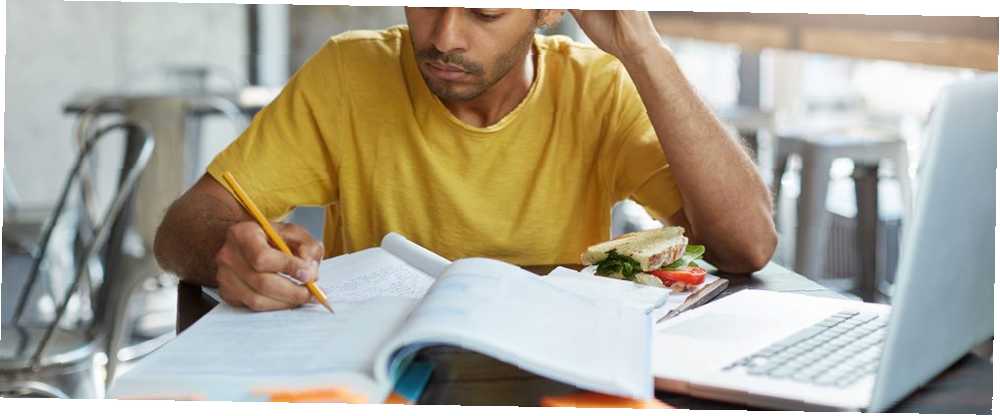
Lesley Fowler
0
4065
521
Puede parecer obvio tomar un documento de una idea a una presentación pulida en Mac, pero puede ahorrar un montón de tiempo con las herramientas adecuadas. Si has vuelto a la escuela, entonces probablemente te hayas instalado y estés comenzando a recibir tus primeros papeles grandes este año..
Estas aplicaciones pueden ayudarte a crear la presentación perfecta.
Investigación: Notas de Apple
Las notas pueden ser una herramienta esencial para la investigación en Mac. Hay otras aplicaciones para portátiles, pero ninguna de ellas mantiene su trabajo sincronizado entre su Mac y dispositivos iOS con tanta facilidad. Aunque desea realizar la mayor parte de su investigación en su Mac, su teléfono puede ser útil para capturar ideas aleatorias. Alternativamente, su teléfono podría ayudar de otras maneras.
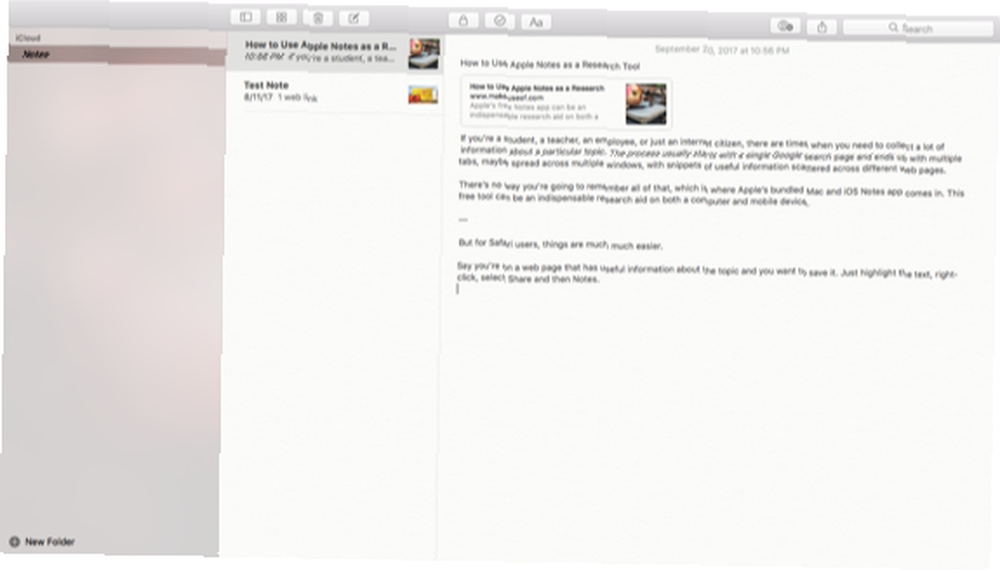
Si termina investigando con medios físicos, puede tomar una fotografía del pasaje que necesita (asegúrese de tomar la página del título para sus referencias). Luego puede guardarlos con el resto de su trabajo. iOS 11 incluso viene con un nuevo y elegante escáner de documentos Cómo escanear documentos con notas en iOS 11 Cómo escanear documentos con notas en iOS 11 Ahora, gracias a iOS 11 y iPhone Notes (y un poco de ayuda de la cámara), no ya no necesito un escáner de documentos. .
Como se señala en nuestra guía para usar Apple Notes para la investigación Cómo usar Apple Notes como herramienta de investigación Cómo usar Apple Notes como herramienta de investigación La aplicación gratuita Notes de Apple puede ser una ayuda de investigación indispensable tanto en una computadora como en un dispositivo móvil. , puede guardar selecciones de texto de páginas web en Safari. La función es conveniente para guardar un enlace a una página, varias entradas de citas relevantes para su tema. Simplemente seleccione el texto, presione el Compartir botón y colóquelo en una nota de su elección.
Si solo recuerda Notes como una lista básica de archivos de texto, ha recorrido un largo camino en los últimos años. Cómo usar las potentes funciones de Apple New Notes en iOS 11 Cómo usar las potentes funciones de Apple New Notes en iOS 11 Notes ha recibido su parte justa de nuevas funciones útiles en iOS 11, así que aquí te explicamos cómo usarlas. . Puede mantener carpetas para cada proyecto, lo que le permite trabajar en múltiples transmisiones. Hay funciones de marcado y escritura a mano para usuarios de iPad Pro, y las páginas web y los archivos se manejan con elegancia como archivos adjuntos.
Para una aplicación predeterminada, Notes es una herramienta poderosa con un montón de características para usuarios avanzados.
Esquema y mapa mental: MindNode ($ 30)
Ahora que ha completado su investigación, es hora de organizar y estructurar sus pensamientos. El mapeo mental es una excelente manera de organizar sus ideas en una estructura completa. 8 Consejos para pensar en ideas ganadoras cuando esté haciendo una lluvia de ideas solo 8 Consejos para encontrar ideas ganadoras cuando esté haciendo una lluvia de ideas solo Dos cabezas piensan mejor que una, pero la lluvia de ideas es tanto sobre la resolución de problemas individuales como sobre el grupo. Aquí hay algunos métodos para construir un “tormenta” de ideas . MindNode es una gran aplicación para hacerlo.
MindNode es excelente porque es fácil de construir un mapa mental complejo Ideas, proyectos y tareas de Mind Map con MindNode para Mac e iOS Ideas, proyectos y tareas de Mind Map con MindNode para Mac e iOS Aunque el lápiz y el papel viejos y tradicionales tradicionalmente hicieron el trabajo , las aplicaciones de mapas mentales digitales como MindNode ofrecen flexibilidad y características que ahorran tiempo y árboles. . Tiene soporte para mapas mentales enormes que le permiten obtener lo más detallado posible. Puede encadenar nodos secundarios tan profundo como sea necesario, o hacer una amplia gama de nodos hermanos. Si usa muchas ayudas visuales, las agrega directamente a su mapa mental como parte de su esquema.
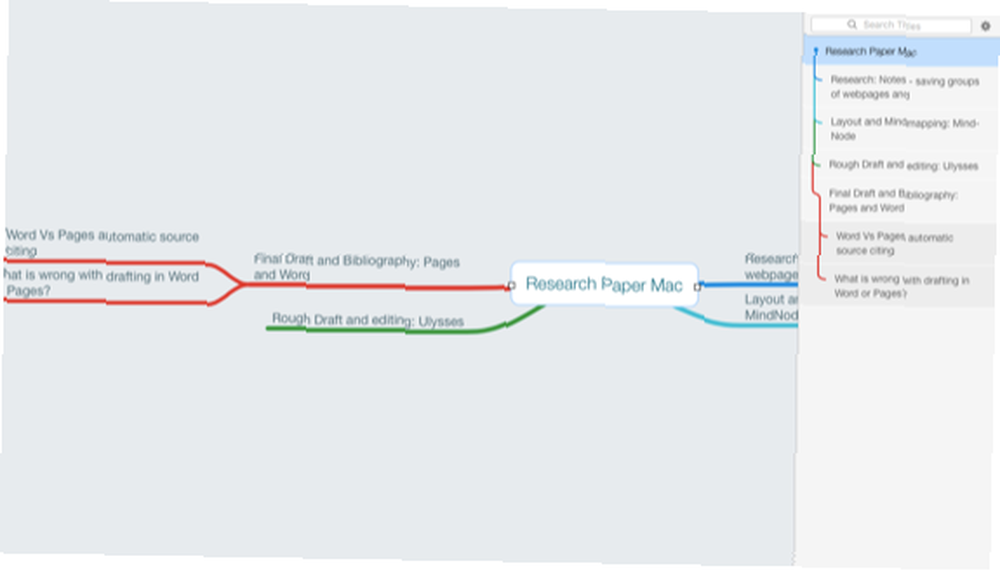
Luego puede exportar su mapa mental a un esquema RTF. Pierde sus imágenes, pero puede obtener una buena disposición de sus pensamientos para formar el esqueleto de su documento. Puede exportar directamente a Markdown, que incluye las imágenes. Esta exportación viene como un paquete de texto capaz de abrirse en Ulises. Incluso si no edita más en este documento, puede mantener su esquema a medida que avanza al siguiente paso.
Redacción: Ulises ($ 4.99 / mes, prueba gratuita de 14 días)
Una vez que tenga su esquema, es hora de comenzar a comenzar a escribir. Ahora puede abrir Word o Pages ¿Es hora de deshacerse de Pages y Word for Ulysses? ¿Es hora de deshacerse de las páginas y Word para Ulises? En 2016, no todos necesitan un programa de procesamiento de texto de servicio completo, razón por la cual existe un software como Ulysses. y empiece a elaborar un documento con formato, trabajos citados y bibliografía. No vas a llegar muy lejos con tu escritura cuando luchas contra peculiaridades de formato extrañas. Elegir las fuentes y el espaciado correctos que desee puede ser otra distracción.
Ulysses tiene soporte para organizar sus archivos en grupos con hojas separadas. Luego, puede tener su papel como grupo, con cada sección como una sola hoja. Tiene soporte para Markdown ¿Qué es Markdown? 4 razones por las que deberías aprenderlo ahora ¿Qué es Markdown? 4 razones por las que debería aprenderlo ahora ¿Cansado de los editores HTML y WYSIWYG? Entonces Markdown es la respuesta para ti sin importar quién seas. , pero puede usar métodos abreviados de teclado predeterminados. Inserta Markdown, pero no requiere que sepas la sintaxis.
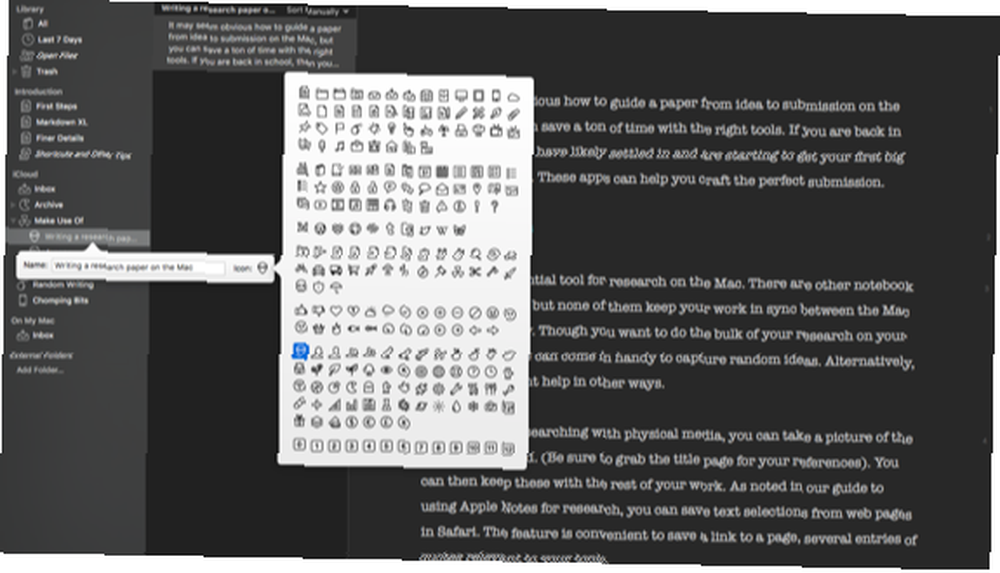
Ahora que tiene su borrador, está listo para exportar y editar. Sin embargo, puede evitar un procesador de textos. Puede usar una aplicación externa, Documentos, para crear su bibliografía e insertar referencias en el texto. Puede agregar imágenes usando Markdown y el nombre de archivo (Ulysses tiene algunas herramientas para ayudar con este proceso).
Si elige esta ruta, todo se hace en una sola aplicación utilizando uno de los estilos predefinidos de Ulises. Hay una opción de vista previa para que pueda ver cómo se ve su documento. Si vas a detenerte en Ulises, dale brillo a todo antes de terminar.
Ahora puede exportar como DOCX para enviar o editar más. Mejor aún, use Copiar como> Texto enriquecido en el Editar menú y pegar en una plantilla.
Borrador final: Word o páginas
Aquí es donde deberá tomar una decisión basada en la complejidad de su documento. Si todo lo que necesita hacer es pulir el papel, agregar un par de citas y una bibliografía, Pages hace el truco Cómo funciona iWork: conceptos básicos de páginas, números y Keynote Cómo funciona iWork: conceptos básicos de páginas, números y Keynote ¿Siempre ha descartado las aplicaciones de productividad de Apple como inadecuadas para las necesidades de su oficina? ¡Es hora de reconsiderar! . De hecho, hace que su documento se vea fantástico sin mucho trabajo, y es gratis para todos los usuarios de Mac.
Las herramientas de formato son mucho más amigables que las de Word. Le ahorra algunos de los aspectos más frustrantes de hacer que su papel se vea bien. Hay un problema. Al igual que Ulises, su soporte para páginas de bibliografía complejas es a través de la aplicación de documentos.
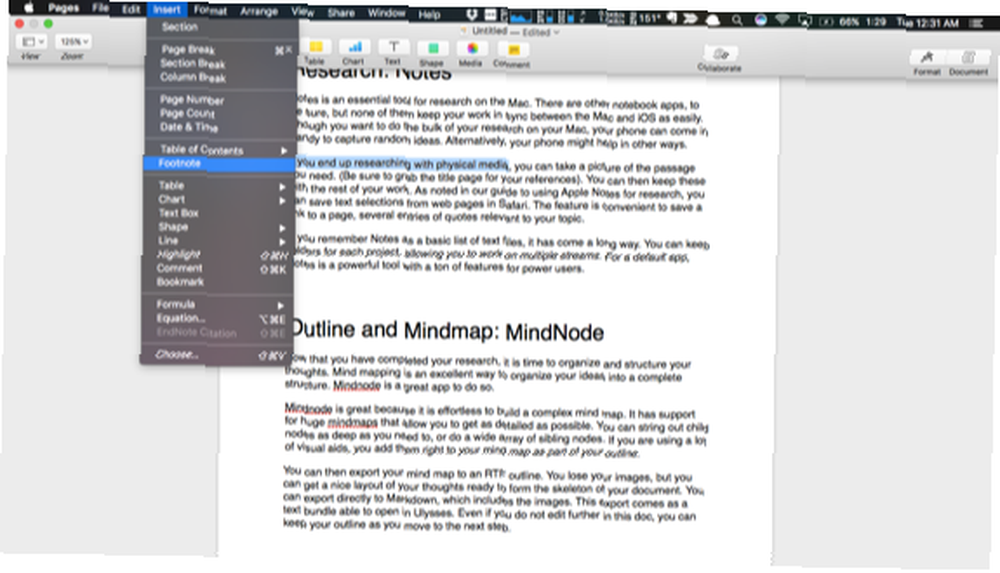
Word, por otro lado, tiene herramientas integradas para crear un “trabajos citados” página Cómo crear una bibliografía anotada en Microsoft Word Cómo crear una bibliografía anotada en Microsoft Word Una bibliografía anotada es una parte importante de cualquier documento de investigación. Veamos cómo crear uno con la ayuda de Microsoft Word. basado en múltiples guías de estilo. Puede crear el estilo como plantilla al crear un documento (asegúrese de usar Pegar y combinar estilo Cómo copiar y pegar siempre texto sin formatear en Mac Cómo copiar y pegar siempre texto sin formatear en Mac Aquí hay una solución simple que evita nunca más "pegar con formato" en una Mac. al copiar desde Ulises).
Pages tiene plantillas de informes Cómo crear documentos y plantillas de páginas impresionantes en Mac Cómo crear documentos y plantillas de páginas impresionantes en Mac El precio no es la única razón para darle un giro a Pages: está repleto de plantillas listas para usar que harán Tu trabajo se ve fantástico. , pero es solo una portada y un doble espacio predeterminado. Si va a rastrear comentarios y cambios con otros usuarios, Word también se adelanta aquí.
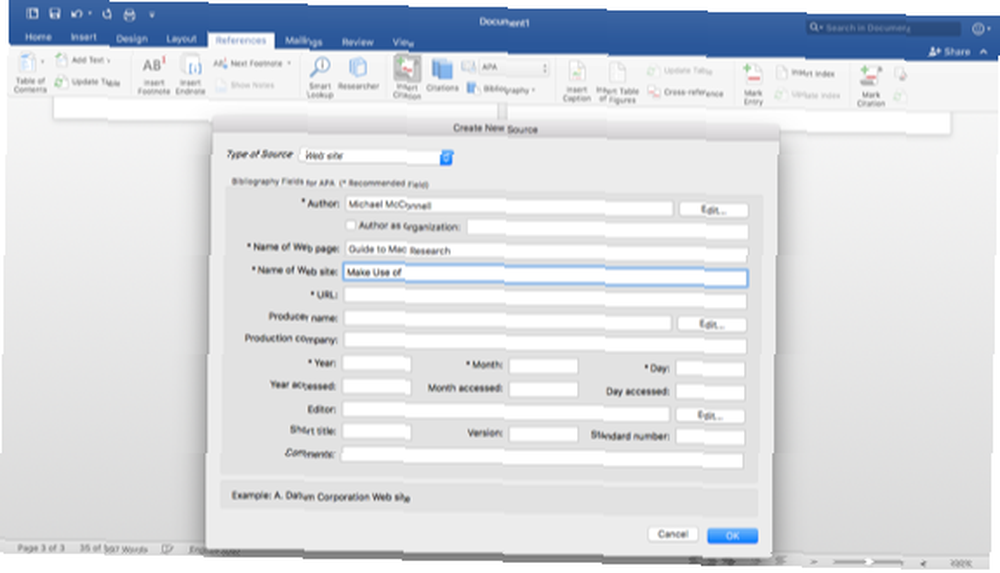
Las características de Word en Mac están a la par con la versión de Windows. Si su escuela depende de Windows, es mejor que depender de que las páginas mantengan la compatibilidad. Las páginas pueden ser gratuitas, pero le faltan algunas características. Word es poderoso pero complejo, aunque podrías obtener un buen descuento para estudiantes.
Obteniendo una A
Antes de enviar su borrador final, asegúrese de revisar el documento en busca de errores gramaticales. 9 sitios web que resuelven errores de gramática inglesa tontos al instante. 9 sitios web que resuelven errores de gramática inglesa tontos instantáneamente. Internet viene al rescate. Aquí hay algunos sitios web que pueden ayudarlo a evitar la gramática policial. . Aunque es posible que haya tenido cuidado de citar fuentes y citas, debe usar un verificador de plagio para estar seguro El verificador de plagio: Verifique documentos para plagio El verificador de plagio: Verifique papeles para plagio. Además, tendrá que verificar su gramática. Nada de esto garantiza que obtenga una A, pero está en la mejor posición posible.
Como estudiante, ¿con qué necesitas ayuda en tu Mac? Si eres un graduado, ¿cuál fue el proyecto más grande para el que usaste tu Mac? Y cómo te fue?
Haber de imagen: avemario / Depositphotos











